Ein WLAN-Adapter ist für die Verbindung Ihres Geräts mit einem drahtlosen Netzwerk verantwortlich. Wenn ein Problem mit dem Adapter auftritt, ist Ihre Netzwerkverbindung möglicherweise langsam und instabil. Eine schnelle Lösung für diese Probleme besteht darin, den WLAN-Adapter einfach zu deaktivieren und zu aktivieren. In dieser Anleitung zeigen wir Ihnen, wie das in einfachen Schritten geht. Fangen wir an.
Hinweis: Die folgenden Schritte wurden auf Windows 10 und 11 getestet.
WLAN-Adapter deaktivieren
Unter Windows 11:
Drücken Sie unter Windows 11 Windows-Taste + I, um die Einstellungen zu öffnen. Navigieren Sie in den Einstellungen zur Seite Netzwerk & Internet > Erweiterte Netzwerkeinstellungen.

Hier finden Sie die Klicken Sie im Abschnitt „Netzwerkadapter“ auf WiFi-Adapter und klicken Sie auf die Schaltfläche Deaktivieren. Diese Aktion deaktiviert den WLAN-Adapter.
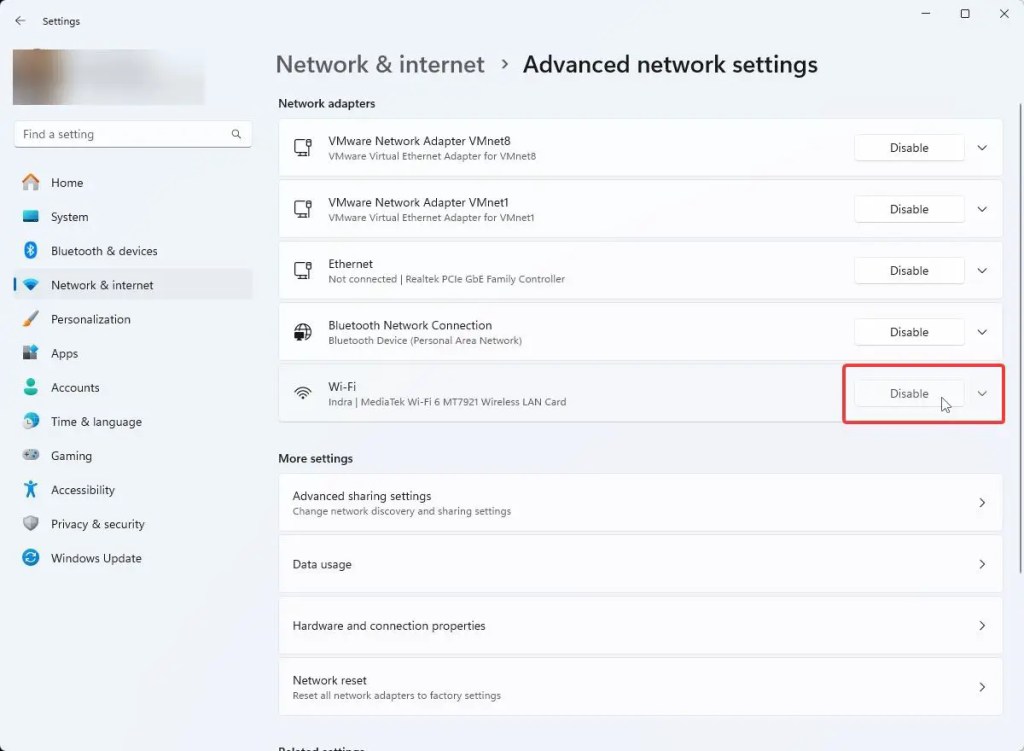
Alternative Methode:
Benutzer von Windows 10 und diejenigen, die nach einer alternativen Methode suchen, können den WiFi-Adapter über die Steuerung deaktivieren Panel:
Öffnen Sie das Startmenü, suchen Sie nach Systemsteuerung und klicken Sie darauf. Klicken Sie in der Systemsteuerung auf das Dropdown-Menü Anzeigen nach und wählen Sie Große Symbole aus.
Klicken Sie auf das Netzwerk-und Freigabecenter.
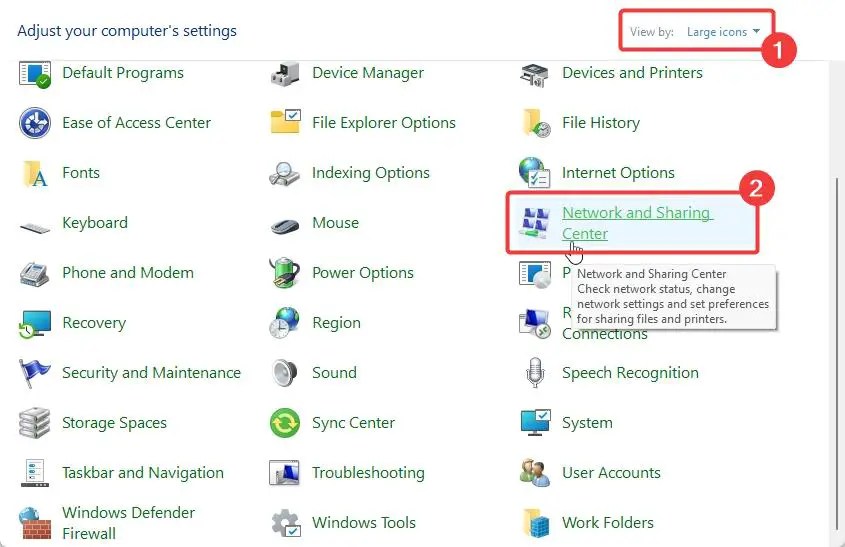
Wählen Sie in der linken Seitenleiste Adaptereinstellungen ändern aus.
Klicken Sie mit der rechten Maustaste auf Ihren WLAN-Adapter und wählen Sie Deaktivieren, um ihn zu deaktivieren. Wenn es deaktiviert ist, wird der Adapter ausgegraut angezeigt.
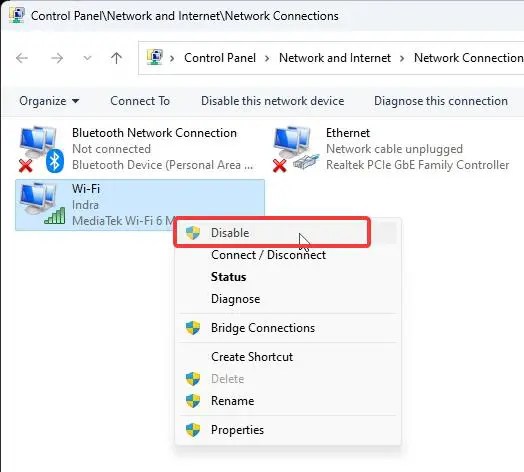
WLAN-Adapter aktivieren
Unter Windows 11:
Öffnen Sie zunächst die Einstellungen, indem Sie die Windows-Taste + die Tastenkombination I drücken. Gehen Sie als Nächstes zur Seite Netzwerk & Internet > Erweiterte Netzwerkeinstellungen. Suchen Sie hier nach dem WLAN-Adapter und klicken Sie auf Aktivieren, um ihn zu aktivieren.
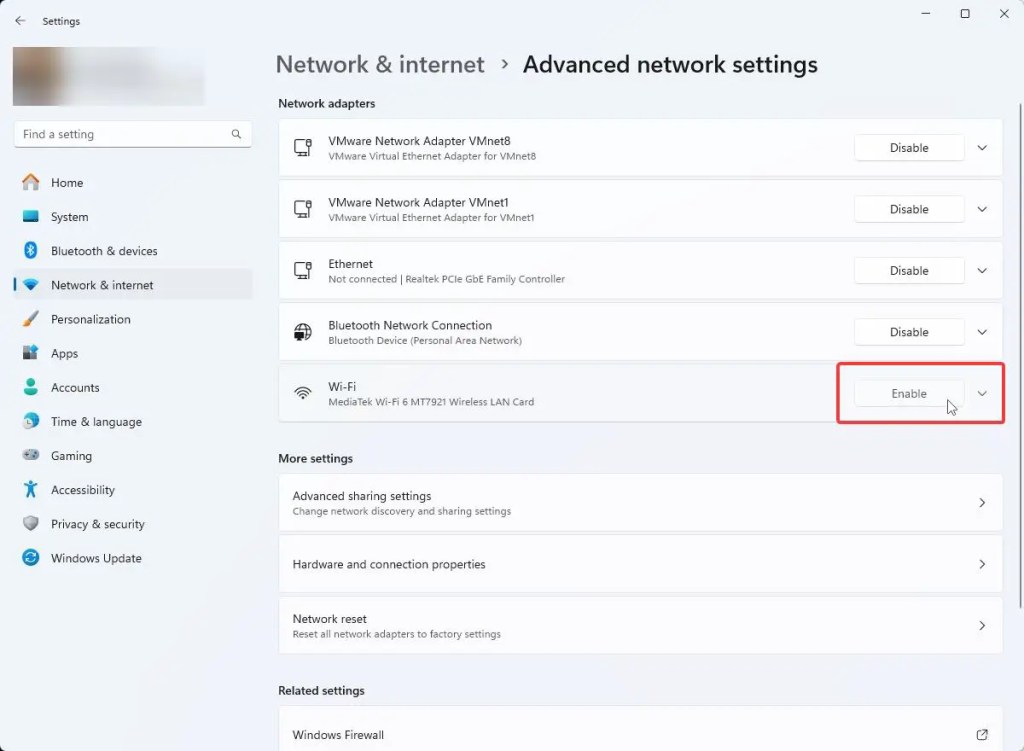
Alternative Methode:
Wenn Sie Windows verwenden 10. Öffnen Sie das Startmenü, suchen Sie nach Systemsteuerung und klicken Sie auf das Ergebnis, um es zu öffnen. Wählen Sie Große Symbole aus dem Dropdown-Menü „Anzeigen nach“, klicken Sie auf Netzwerk-und Freigabecenter und wählen Sie dann in der linken Seitenleiste Adaptereinstellungen ändern aus.
Klicken Sie mit der rechten Maustaste auf Ihren WLAN-Adapter und wählen Sie Aktivieren, um ihn zu aktivieren.
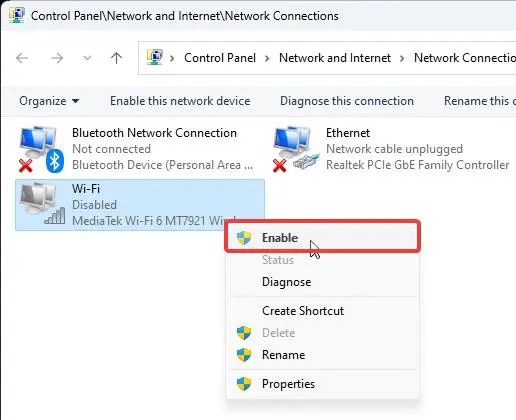
Und da haben Sie es! Unabhängig davon, ob Sie Windows 10 oder 11 (oder ältere Versionen wie 8, 8.1 oder 7) verwenden, befolgen Sie die Schritte Mit der oben angegebenen Option wird der WLAN-Adapter aktiviert oder deaktiviert.